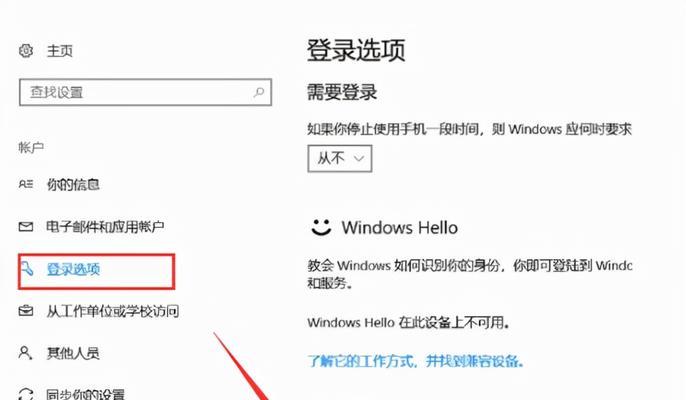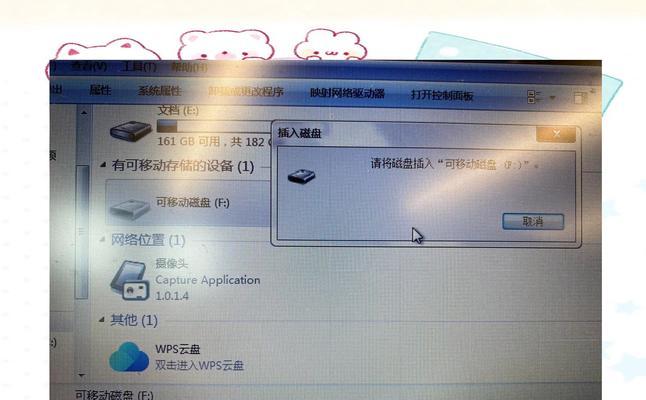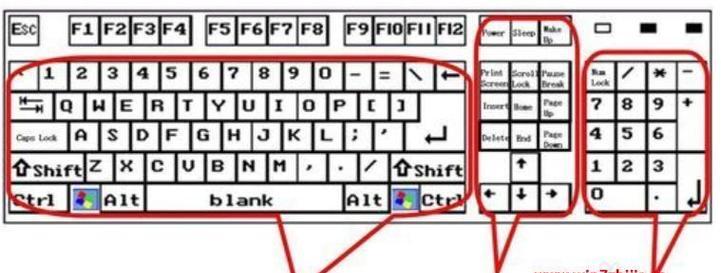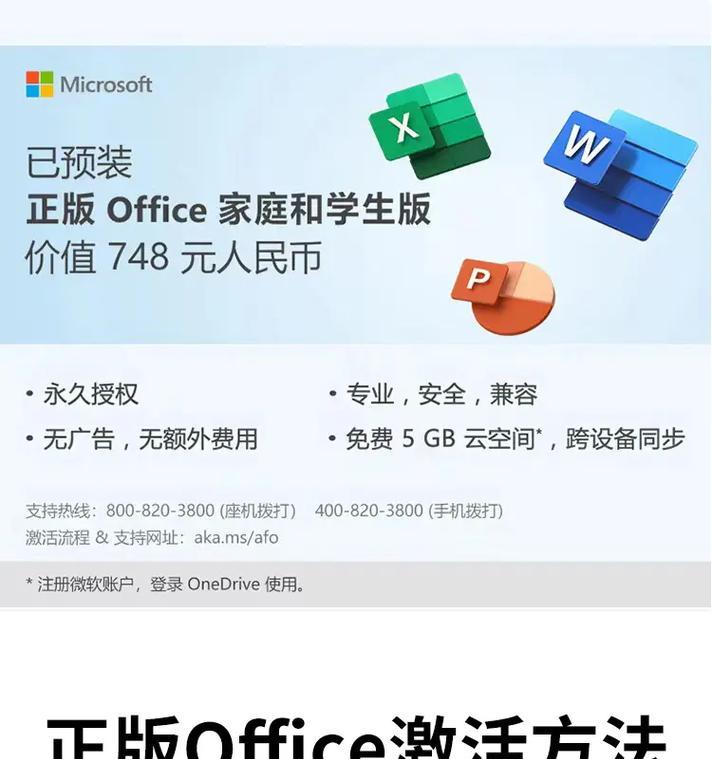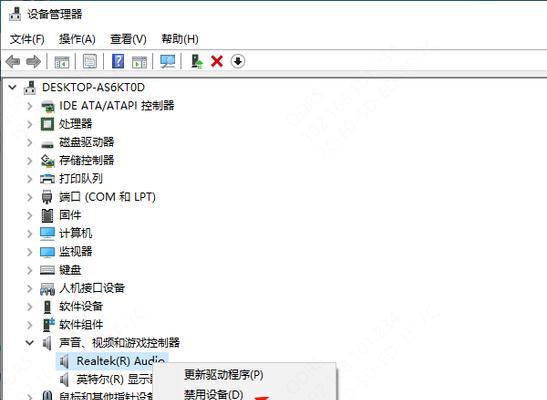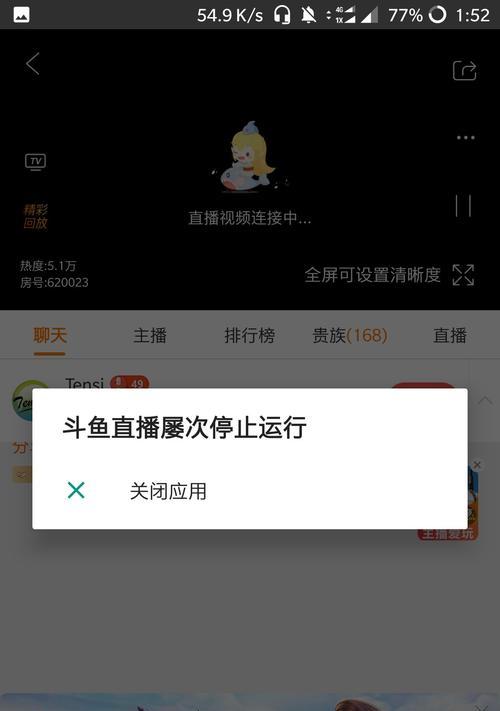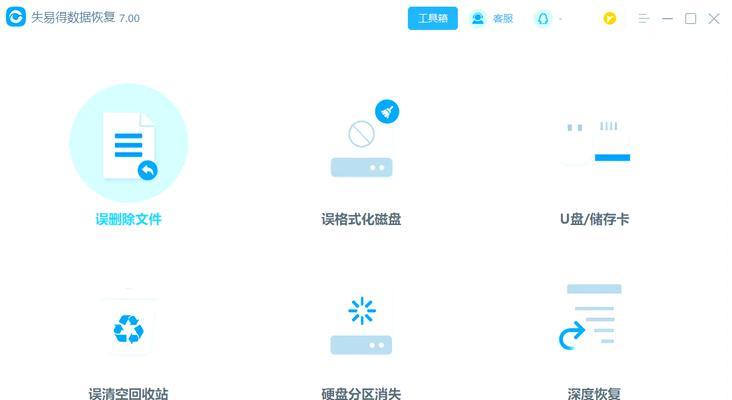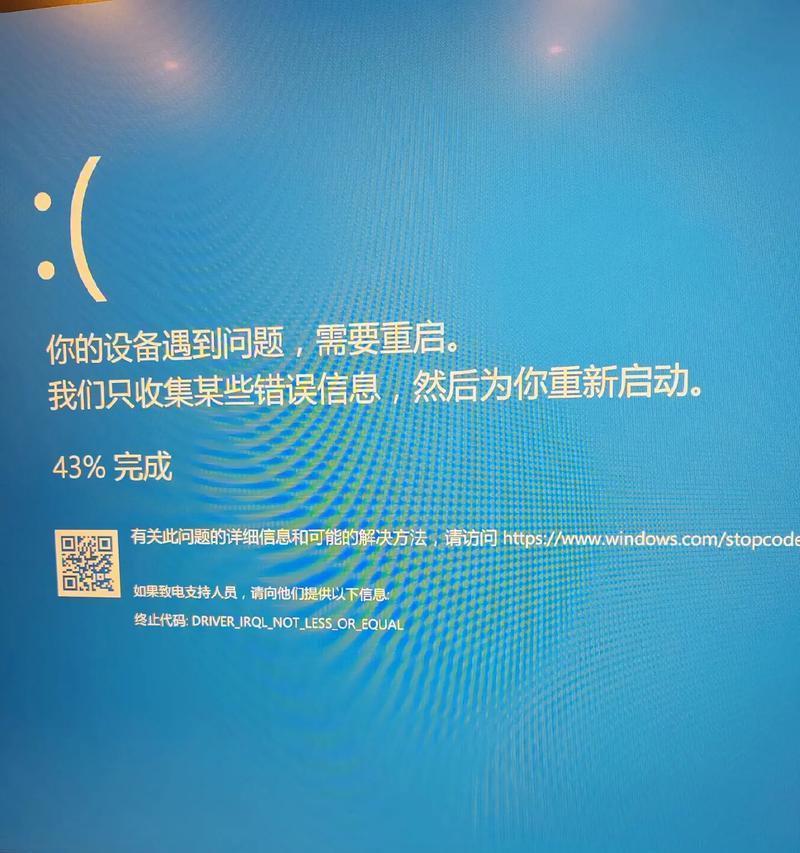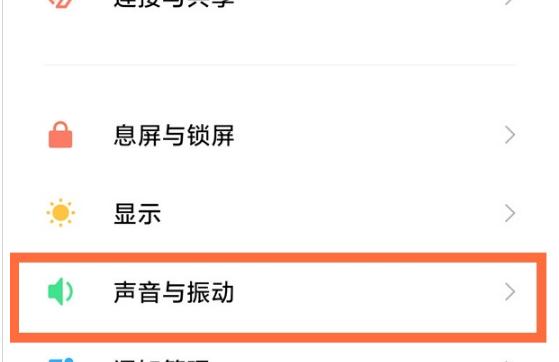红米手机消除照片水印方法是什么?消除后如何保存原图?
- 数码技巧
- 2025-07-19
- 18
在数字时代,随着拍照手机的普及,越来越多的人喜欢用手机记录生活的点滴。红米手机以其出色的性价比赢得了不少用户的青睐。但在拍照时,常常会出现一些不想要的水印,影响图片的整体观感。本文将详细介绍红米手机消除照片水印的方法,并指导您如何在消除水印后保存原图。
一、为何要消除照片水印?
在拍照时,有些红米手机默认开启的拍照水印功能会在照片上添加品牌logo、时间等信息。这些水印在某些情况下可能会干扰照片的主题,降低观赏性。掌握消除水印的技巧对于追求照片完美呈现的用户来说是十分必要的。

二、消除照片水印的前期准备
在开始消除照片水印之前,我们需要确认几个关键点:
1.确认水印位置:了解水印出现在照片的哪个部位,这将有助于我们选择合适的工具和方法。
2.检查照片质量:确保原始照片足够清晰,以便在消除水印后仍能保持良好的视觉效果。
3.备份原图:在进行任何修改之前,最好备份一份原图,以防在操作过程中出现意外导致数据丢失。
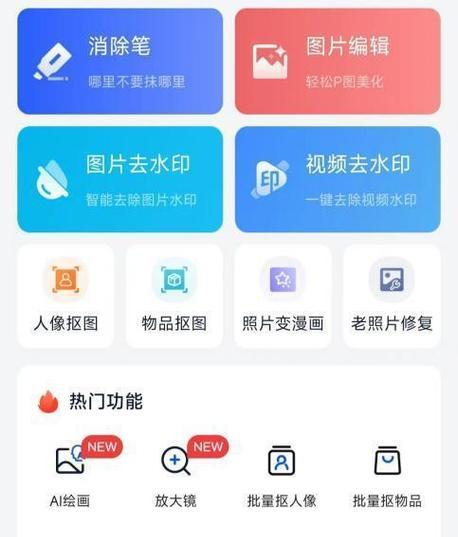
三、红米手机消除照片水印的详细步骤
1.使用手机自带的编辑工具:
大多数红米手机都内置有图片编辑功能,可以在一定程度上进行简单的水印消除。
打开手机相册,找到需要处理的照片。
点击编辑按钮,选择裁剪或删除功能。
将水印部分裁剪掉,或者尝试使用删除小斑点功能覆盖水印。
完成修改后保存图片。
2.利用第三方应用消除水印:
如果内置编辑工具无法满足需求,您可以尝试使用第三方应用程序来消除水印。
在应用商店中下载并安装一款图片编辑软件,如“美图秀秀”、“PSTouch”等。
打开应用,导入需要消除水印的照片。
选择“修复”或“克隆”功能,用周围相似的背景覆盖水印部分。
调整细节,直至水印完全消失。
保存修改后的图片。
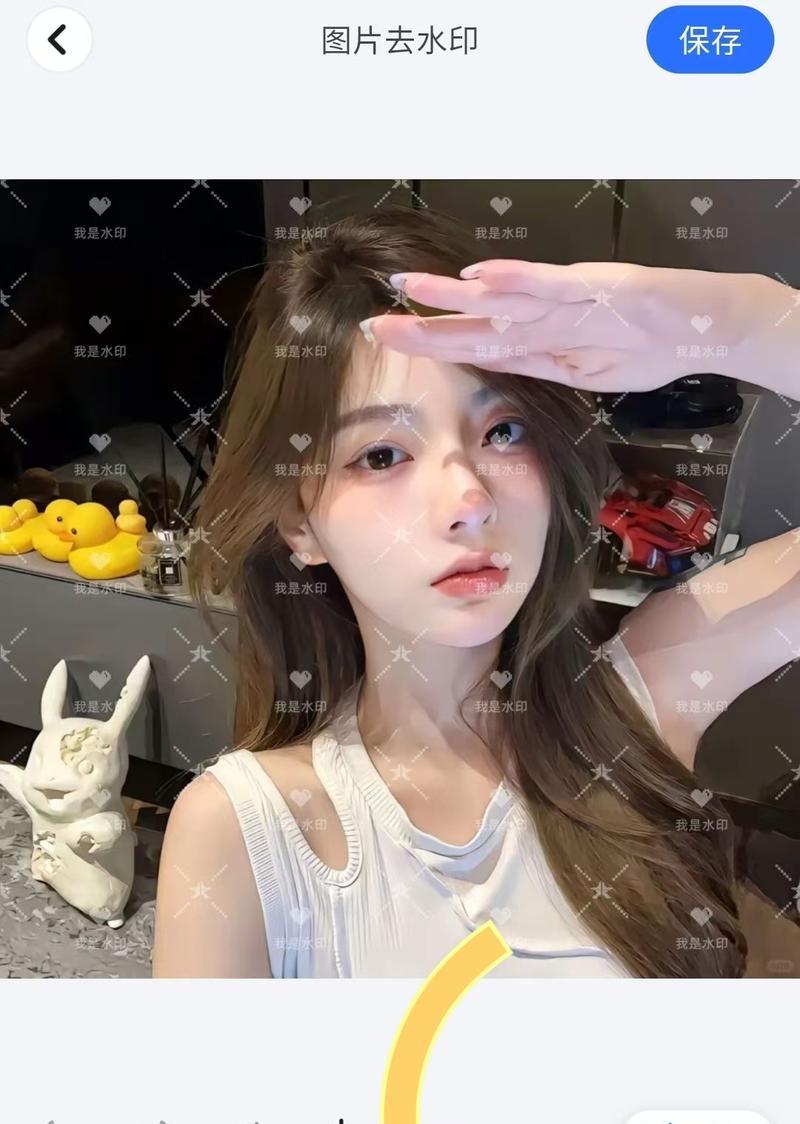
四、保存原图的注意事项
消除水印后,如果希望保存原图不被覆盖,您可以:
在对图片进行修改之前,将原图通过云服务或数据线备份到电脑或云端。
在第三方编辑应用中另存为新文件,避免覆盖原图。
在红米手机的文件管理中找到编辑后的图片文件,长按选择重命名,添加特定后缀以区别于原图。
五、常见问题及解决方法
1.水印太大或太复杂,无法完全消除怎么办?
如果水印较大或与背景融合紧密,单纯依靠简单编辑工具可能无法完全去除。此时,建议使用更专业的图像处理软件,如AdobePhotoshop等,或寻求专业人士的帮助。
2.消除水印后图片质量下降,如何避免?
在操作过程中,可以通过调整工具的强度、画笔大小等细节来尽量保持图片质量。同时,使用高分辨率的照片进行编辑也是确保最终效果的关键。
3.如何防止以后拍照时出现水印?
在红米手机设置中,进入相机设置选项,找到水印设置并关闭。之后在拍照时,就不会自动添加水印了。
六、
消除红米手机照片中的水印并不困难,主要掌握一些基本的图片编辑技巧即可。无论是利用手机自带工具还是第三方应用,都能有效地完成这项任务。关键是要在操作前备份好原图,以及在编辑时注意细节,以保证图片质量不受影响。通过本文的介绍,相信您已经能够熟练掌握红米手机消除照片水印的方法,并能妥善保存原图。
版权声明:本文内容由互联网用户自发贡献,该文观点仅代表作者本人。本站仅提供信息存储空间服务,不拥有所有权,不承担相关法律责任。如发现本站有涉嫌抄袭侵权/违法违规的内容, 请发送邮件至 3561739510@qq.com 举报,一经查实,本站将立刻删除。!
本文链接:https://www.cd-tjlm.com/article-12162-1.html